谷歌浏览器快捷键大全高效办公实用技巧汇总
时间:2025-07-23
来源:谷歌浏览器官网

一、窗口和标签页管理
1. 打开新窗口:Ctrl+N(Windows/Linux),Cmd+N(Mac)。
2. 打开新标签页:Ctrl+T(Windows/Linux),Cmd+T(Mac)。
3. 在隐身模式下打开新窗口:Ctrl+Shift+N(Windows/Linux),Cmd+Shift+N(Mac)。
4. 切换到下一个标签页:Ctrl+Tab(Windows/Linux),Cmd+Option+右箭头(Mac)。
5. 切换到前一个标签页:Ctrl+Shift+Tab(Windows/Linux),Cmd+Option+左箭头(Mac)。
6. 关闭当前标签页:Ctrl+W(Windows/Linux),Cmd+W(Mac)。
7. 重新打开关闭的标签页:Ctrl+Shift+T(Windows/Linux),Cmd+Shift+T(Mac)。
8. 关闭当前窗口:Ctrl+Shift+W(Windows/Linux),Cmd+Shift+W(Mac)。
二、地址栏操作
1. 焦点移到地址栏:Ctrl+L或Alt+D或F6。
2. 在地址栏中选择文本:Ctrl+A或双击。
3. 在新标签页中打开链接:Ctrl+鼠标左键点击链接。
4. 在后台新标签页中打开链接:Ctrl+Shift+鼠标左键点击链接。
5. 直接搜索字词:输入搜索字词后按Ctrl+Enter或Alt+Enter。
三、书签和历史记录
1. 打开书签管理器:Ctrl+Shift+O(Windows/Linux),Cmd+Option+B(Mac)。
2. 打开历史记录页面:Ctrl+H(Windows/Linux),Cmd+Y(Mac)。
3. 打开下载内容页面:Ctrl+J(Windows/Linux),Cmd+Option+L(Mac)。
四、浏览和阅读
1. 刷新当前页面:F5或Ctrl+R(Windows/Linux),Cmd+R(Mac)。
2. 强制刷新:Ctrl+F5或Ctrl+Shift+R(Windows/Linux),Cmd+Shift+R(Mac)。
3. 停止载入当前页面:Esc或Ctrl+S(Windows/Linux),Cmd+S(Mac)。
4. 打印当前网页:Ctrl+P(Windows/Linux),Cmd+P(Mac)。
5. 保存当前网页:Ctrl+S(Windows/Linux),Cmd+S(Mac)。
6. 查找页面内容:Ctrl+F或F3。
五、其他实用功能
1. 显示或隐藏书签栏:Ctrl+Shift+B。
2. 显示当前网页的HTML源代码:Ctrl+U。
3. 跳转到与查找栏中搜索字词相匹配的上一条内容:Ctrl+Shift+G。
继续阅读
google Chrome浏览器密码管理安全设置方法
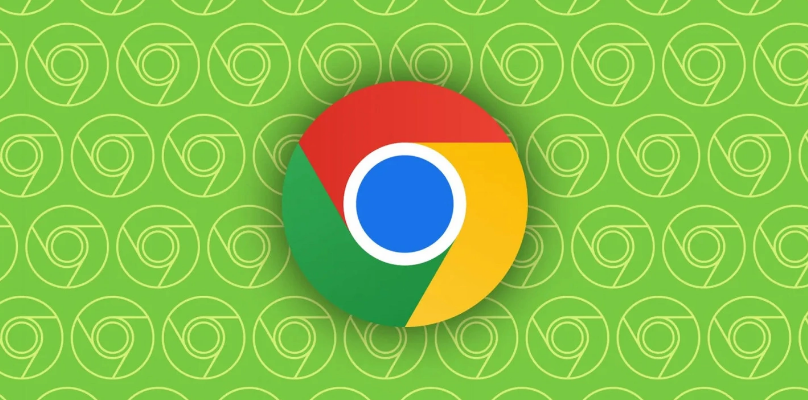 Chrome浏览器启动优化与插件加载策略操作经验实操
Chrome浏览器启动优化与插件加载策略操作经验实操
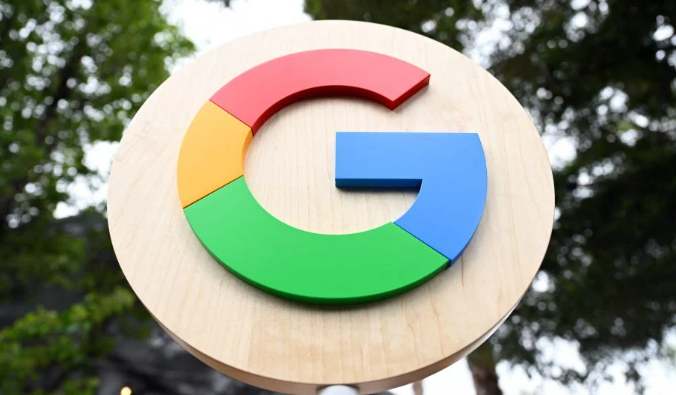 Chrome浏览器插件频繁掉线导致崩溃排查修复详细教程
Chrome浏览器插件频繁掉线导致崩溃排查修复详细教程
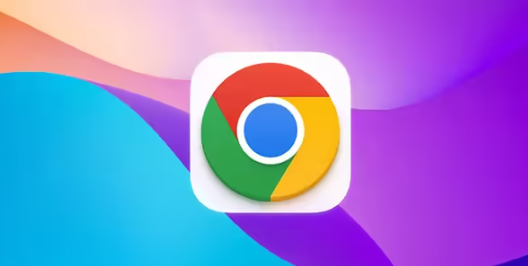 google Chrome浏览器多账户智能切换技巧详解
google Chrome浏览器多账户智能切换技巧详解
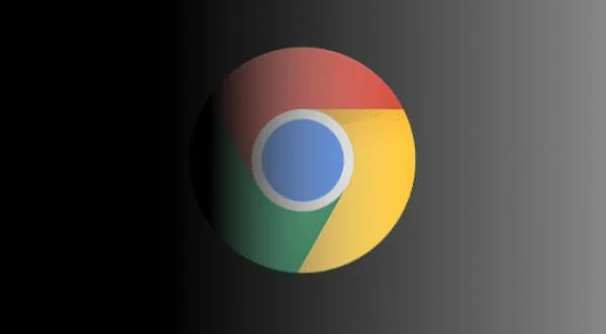
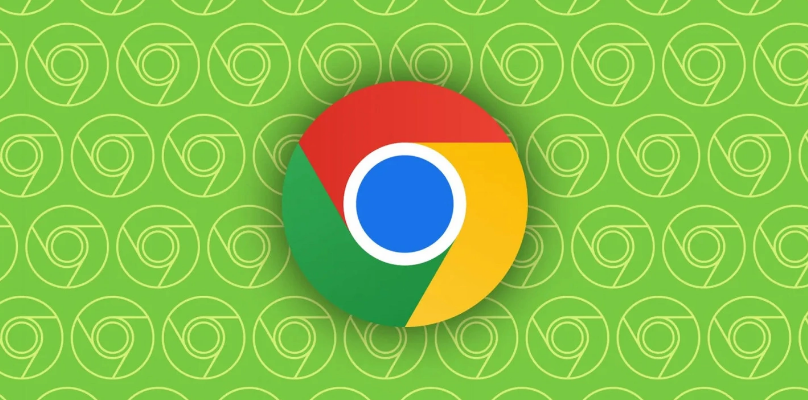
介绍google Chrome浏览器密码管理功能的安全设置步骤,指导用户合理使用自动保存和自动填充密码,提升账号安全性与登录便捷度。
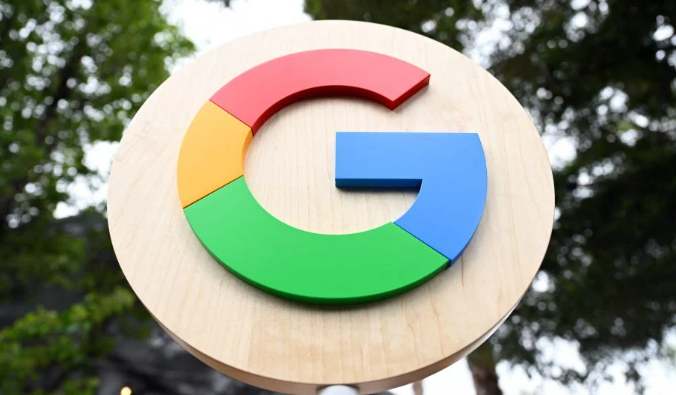
Chrome浏览器启动速度常受插件影响,用户通过优化策略能显著提升效率。实操经验展示了有效方法,帮助减少加载延迟,改善使用体验。
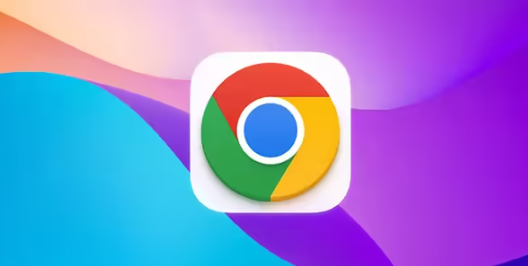
针对Chrome浏览器插件频繁掉线引发崩溃的问题,提供详细排查与修复教程,保障插件稳定运行,提升使用体验。
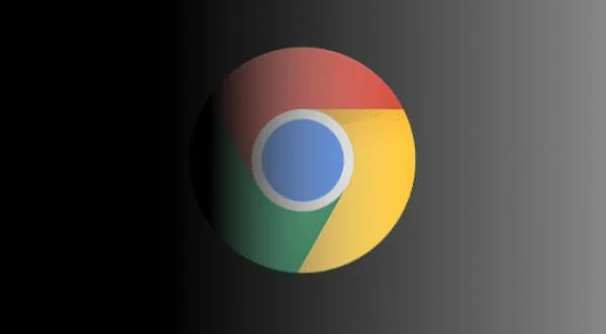
google Chrome浏览器支持多账户智能切换,详解操作技巧帮助用户高效管理多个账号,实现工作生活无缝切换,提升使用便捷性。
